- Jebkuru Windows ierīces iestatījumus var pielāgot, lai iestatītu statisku IP adresi.
- Jums var būt vai nu statiska IP adrese, ko var konfigurēt manuāli, vai dinamiska IP adrese, kas tiek piešķirta automātiski.
- Statiskais IP ir nemainīgs, jo tas nemainās ikreiz, kad atsakāties un atkal piesakāties.
- Statiska IP izmantošana dažos veidos ir izdevīga, ko mēs aplūkosim tālāk.
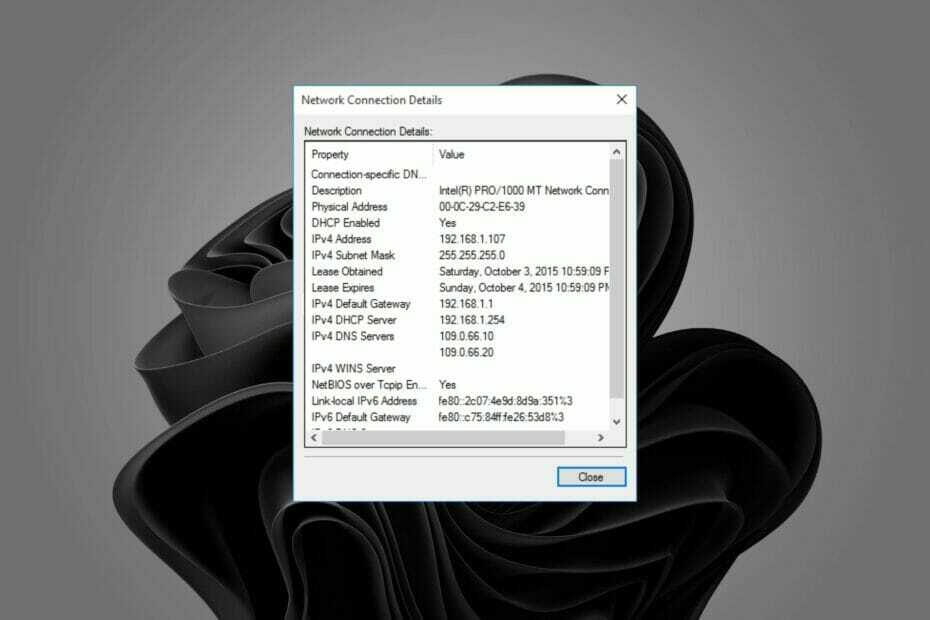
Statiskā IP adrese ir nemainīgs numurs, ko datoram piešķīris interneta pakalpojumu sniedzējs (ISP), un to izmanto, lai identificētu ar noteiktu adresi, nevis uz laiku piešķirto adresi.
Spēlētāji, tie, kas nodarbojas ar vietņu mitināšanu un Voice over Internet Protocol (VoIP) pakalpojumiem, atklās, ka statisks IP vislabāk atbilst viņu darbībām.
Ir daudz iemeslu, kāpēc statiskā IP adrese ir noderīga. Piemēram, ja mitināt savus tīmekļa vai e-pasta serverus, jums tāds ir nepieciešams, lai varētu tos konfigurēt.
Tomēr tas nav iespējams ar dinamisku IP, jo tie ir derīgi tikai ierobežotu laiku, pirms tie mainās.
Parasti lietotājam tiek piešķirta noteikta dinamiska IP adrese tik ilgi, kamēr viņa modems ir savienots. Tomēr tas var mainīties, kad tie atvienojas un atkārtoti izveido savienojumu.
Interneta savienojumos var izmantot gan statiskās, gan dinamiskās IP adreses. ISP uzņēmumiem bieži piešķir statiskas IP adreses, jo tās ir uzticamākas un paredzamākas nekā dinamiskās IP adreses.
Statiskās adreses var izmantot citās situācijās, kurās svarīga ir uzticamība un paredzamība, piemēram, spēlēs vai video konferencēs.
Kāda ir atšķirība starp statisko un dinamisko IP adresi?
Ja esat iesācējs tīklu veidošanā un esat dzirdējis terminus statiskā IP vai dinamiskā IP adrese un domājat, kāda ir atšķirība starp tiem, šeit ir īss pārskats.
Vienkārši sakot, statiska IP adrese ir tāda, kas nemainās. Jūs to iestatāt manuāli, un tas paliek tāds, līdz to mainīsit.
Dinamiskā IP adrese ir tāda, kas laiku pa laikam mainās un kuru izsniedz jūsu interneta pakalpojumu sniedzējs (ISP).
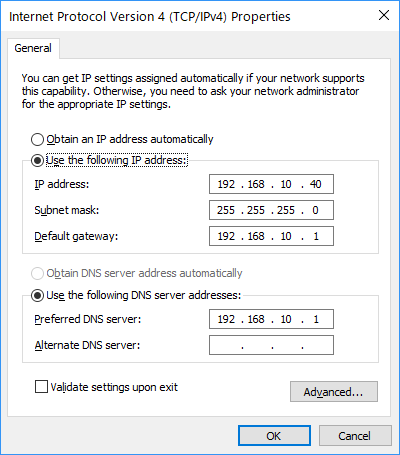
Statiska IP adrese sniedz jums lielāku kontroli pār savienojumu, jo jūs vienmēr varat atrast to pašu datoru savā tīklā, katru reizi ierakstot vienu un to pašu adresi.
Statiskā IP iestatīšana ir īpaši noderīga, ja jums ir nepieciešams attālināti piekļūt datoram vai ja izmantojat serveri. Ja jums ir dinamiska IP adrese, jūs nevarat piekļūt savam datoram attālināti, jo nezināt, kāda būs šī adrese.
Daži statiskās IP adreses izmantošanas plusi ir:
- Palieliniet ātrumu, lejupielādējot lielus failus.
- Var izmantot attālās darbvirsmas savienojumiem.
- Ļauj piekļūt dažādām programmām, nepārsūtot portus.
- Var izmantot spēlēm tiešsaistē.
Statiskās IP adreses lietošanas trūkumi:
- Tas ne vienmēr ir pieejams no ISP (interneta pakalpojumu sniedzējiem), un tas var maksāt papildu naudu.
- Piedāvā mazāku drošību nekā dinamiskie IP, jo hakeri var vieglāk noteikt jūsu atrašanās vietu.
Statiskās IP adreses iestatīšana ir vienkārša, un to var izdarīt dažādos veidos. Lai iestatītu, izpildiet tālāk sniegtos norādījumus.

Piekļūstiet saturam visā pasaulē ar vislielāko ātrumu.
4.9/5
pārbaudiet piedāvājumu►

Nodrošiniet vairākas ierīces un izbaudiet stabilus savienojumus jebkurā vietā.
4.7/5
pārbaudiet piedāvājumu►

Eksperta padoms: Dažas datora problēmas ir grūti atrisināt, it īpaši, ja runa ir par bojātām krātuvēm vai trūkstošiem Windows failiem. Ja rodas problēmas ar kļūdu labošanu, jūsu sistēma var būt daļēji bojāta. Mēs iesakām instalēt Restoro — rīku, kas skenēs jūsu ierīci un noteiks kļūmes cēloni.
Noklikšķiniet šeit lai lejupielādētu un sāktu remontu.
Cenas ērts VPN pakalpojums ar visaptverošām drošības funkcijām.
4.6/5
pārbaudiet piedāvājumu►

Izveidojiet savienojumu ar tūkstošiem serveru, lai nodrošinātu nepārtrauktu un netraucētu pārlūkošanu.
4.2/5
pārbaudiet piedāvājumu►

Pārlūkojiet tīmekli no vairākām ierīcēm, izmantojot nozares standarta drošības protokolus.
4.2/5
pārbaudiet piedāvājumu►
Kā es varu iestatīt statisku IP adresi sistēmā Windows 11?
1. Izmantojiet komandu uzvedni
- Nospiediet uz Windows atslēga, tips cmd meklēšanas joslā un noklikšķiniet uz Izpildīt kā administratoram.

- Ievadiet šo komandu un ņemiet vērā informāciju:
ipconfig /all
- Pēc tam ierakstiet šādu komandu:
netsh interfeisa ip kopas adrese name = "Ethernet0" statiska 10.1.2.220 255.255.255.0 10.1.2.1
- Ievadiet šo komandu, lai piešķirtu alternatīvu DNS adrese:
netsh interfeiss ip add dns name = "Ethernet0" 8.8.8.8 index=2
2. Izmantojiet iestatījumus
- Nospiediet Windows + es taustiņu kombinācija, lai atvērtu Iestatījumi.

- Dodieties uz Tīkls un internets un noklikšķiniet Atvērt.

- Klikšķiniet uz Bezvadu internets un atrodiet savu pašreizējo savienojumu.

- Klikšķiniet uz Rediģēt IP iestatījumus un atlasiet Rokasgrāmata iestatījumi.

- Pārslēgt uz IPV4 pogu.

- Iestatiet statisku IP adresi, izmantojot 1. risinājuma informāciju, un noklikšķiniet uz Saglabāt pogu.
- Dators neiegūs IP adresi. Tālāk ir norādīts, kā atrisināt problēmu
- Labojums: Wi-Fi tīklam nav derīgas IP konfigurācijas operētājsistēmā Windows 11
- LABOJUMS: Windows ir atklājis IP adreses konfliktu (8 uzlauzumi)
3. Izmantojiet vadības paneli
- Nospiediet uz Windows atslēga, tips Vadības panelis meklēšanas joslā un noklikšķiniet uz Atvērt.

- Dodieties uz Tīkls un internets.

- Izvēlieties Tīkla un koplietošanas centrs.
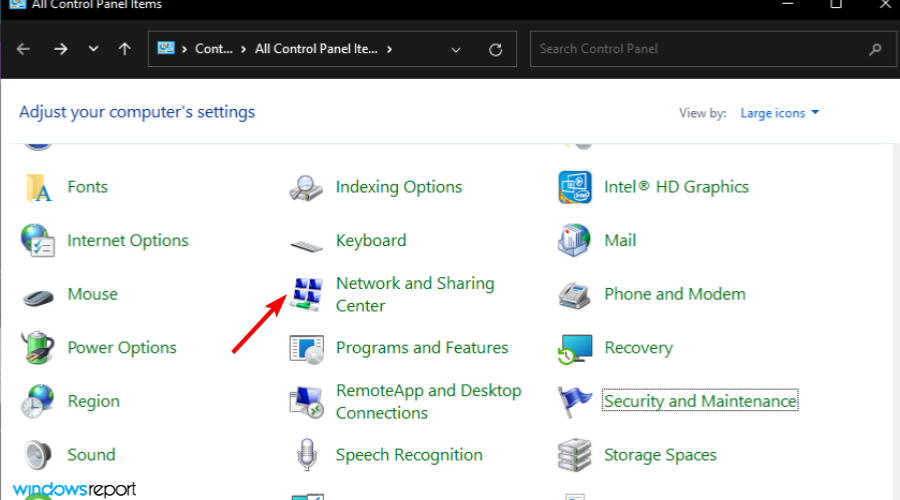
- Kreisajā rūtī atlasiet Mainiet adaptera iestatījumus.

- Ar peles labo pogu noklikšķiniet uz sava tīkla savienojuma un noklikšķiniet uz Īpašības opciju.
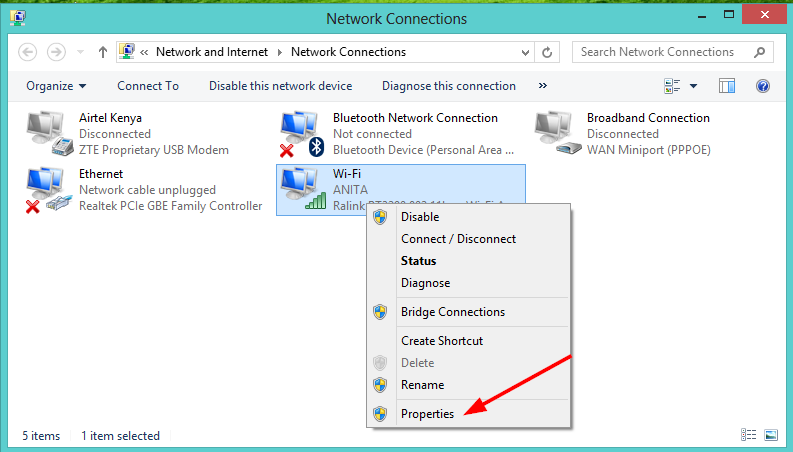
- Izvēlieties Interneta protokola versija 4 (TCP/IPv4) opciju un atlasiet Īpašības.

- Izvēlieties Izmantojiet tālāk norādīto IP adresi opciju, ievadiet informāciju 1. punktā iepriekš un zemāk Izmantojiet šādu DNS pakalpojumur adreses komplekts Vēlamais DNS serveris un nospiediet labi pogu.
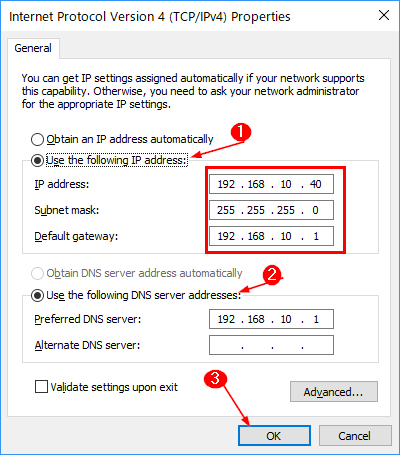
4. Izmantojiet Powershell
- Nospiediet Windows atslēga, tips Powershell meklēšanas joslā un noklikšķiniet uz Izpildīt kā administratoram.

- Ierakstiet šādu komandu un nospiediet Ievadiet un ņemiet vērā detaļas:
Get-NetIPConfiguration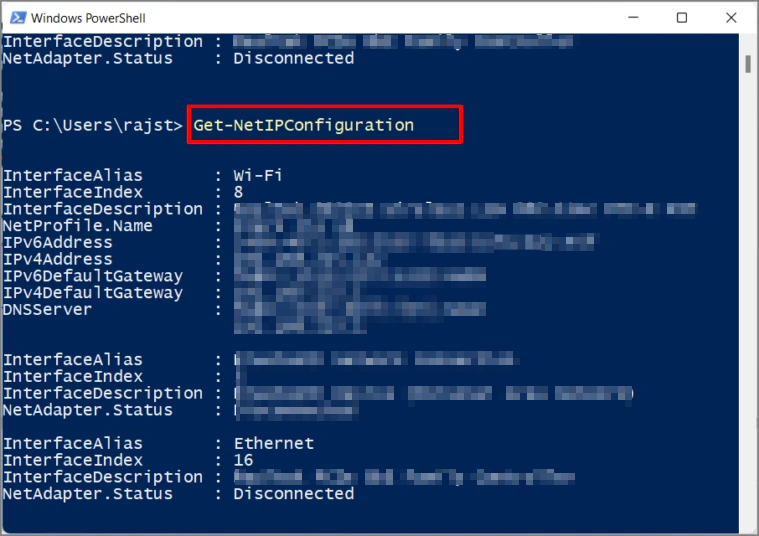
- Pēc tam ievadiet šādas komandas:
Jauna tīkla IP adrese — interfeisa indekss 4 — IP adrese 10.1.2.220 — prefiksa garums 24 — noklusējuma vārteja 10.1.2.1.Set-DnsClientServerAddress - InterfaceIndex 4 - ServerAddresses 10.1.2.1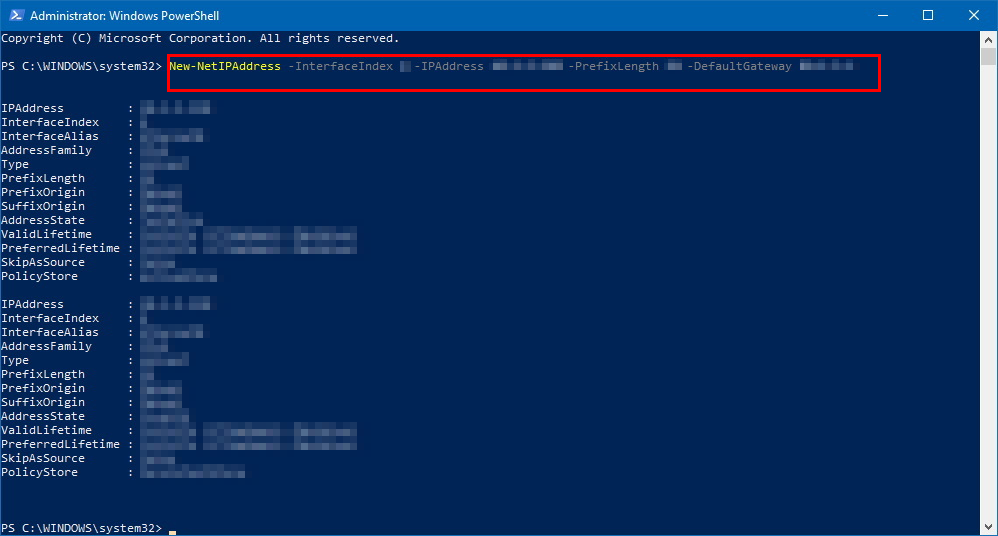
Vai statisks IP palielina interneta ātrumu?
Statiskās IP adreses stabilitāte ir viena no nozīmīgākajām priekšrocībām, kas tai ir salīdzinājumā ar dinamisko IP adresi. Tomēr tā izmantošana nepalielina ātrumu, jo tas neietekmē interneta savienojuma ātrumu.
Tas ir joslas platums, kas nosaka, cik ātri varat lejupielādēt no interneta.
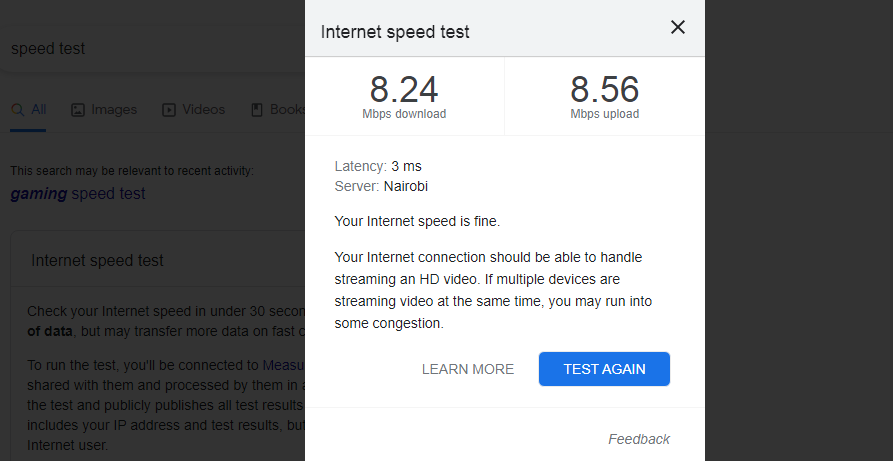
Tomēr statiskā IP adrese nodrošinās, ka jūsu vietne vienmēr ir pieejama lietotājiem internetā. Vēl viena priekšrocība ir tā, ka citi datori vienmēr varēs to atrast lokālajā tīklā failu koplietošanai vai attālās darbvirsmas savienojumiem, katru reizi nepārbaudot, kāda ir adrese.
Vai statisks IP ir piemērots spēlēm?
Statiskām IP adresēm ir vairākas priekšrocības salīdzinājumā ar dinamiskajām IP adresēm. Izmantojot statisku IP adresi, tā paliks nemainīga ikreiz, kad piesakāties internetā.
Tas nozīmē, ka datori un serveri var viegli atrast jūsu sistēmu, kas ir īpaši noderīgi, ja mitināt vietnes vai pārvaldāt savu e-pasta serveri.
Tomēr, tā kā statiskā adrese vienmēr ir nemainīga, jūsu sistēma kļūst neaizsargāta pret paaugstinātiem drošības riskiem, jo hakeri var vieglāk pret tiem vērsties.
Ja jūsu sistēma jau iepriekš ir bijusi apdraudēta un hakeris zina jūsu ierīces iepriekšējo IP adresi, viņš to varēs atrast vēlreiz, ja neveiksit atbilstošus piesardzības pasākumus.
Runājot par tiešsaistes spēlēm, ātrums un uzticamība ir galvenās priekšrocības, tāpēc, iespējams, vēlēsities apsvērt statiskas IP adreses izmantošanu, taču neaizmirstiet investējiet VPN, lai maskētu savu identitāti.
Turklāt, ja vēlaties VPN, kas sniedz papildu jūdzi, Privāta piekļuve internetam jābūt jūsu saraksta augšgalā. Tas atbilst vairuma lietotāju vajadzībām, sākot no ne pārāk gudriem tehnoloģiju lietotājiem līdz tiem, kuri dod priekšroku visdetalizētāko tīkla iestatījumu pielāgošanai.
Tas ne tikai aizsargā jūs no bīstamiem tiešsaistes draudiem, bet arī aizsargā jūsu privātumu un ļauj piekļūt visām bloķētajām vietnēm un saturam.
Jūs varat arī iestatīt sekundāro IP adresi ja vēlaties apiet ugunsmūrus, mitināt vairākus SSL sertifikātus vai vienkārši izvairīties no tīkla pārtraukuma, migrējot no viena apakštīkla uz otru.
Turklāt, ja joprojām izmantojat operētājsistēmu Windows 10, izpildiet mūsu ceļvedi, lai iestatītu savu statisko IP adresi.
Ja jums radās problēmas ar statiskā IP iestatīšanu, mēs ceram, ka šī rokasgrāmata varēja jums palīdzēt, un jūsu darbības internetā tagad ir vienkāršākas.
Mēs labprāt uzzinātu par jūsu pieredzi iestatīšanas laikā, tāpēc nekautrējieties dalīties savās domās tālāk esošajā komentāru sadaļā.
Jūsu savienojums nav drošs — jūsu apmeklētās vietnes var uzzināt jūsu informāciju:
- Jūsu IP adrese:
Uzņēmumi var pārdot šo informāciju kopā ar jūsu atrašanās vietu un interneta pakalpojumu sniedzēja nosaukumu un gūt no tās peļņu, rādot mērķtiecīgas reklāmas vai uzraugot jūsu datu lietojumu.
Izmantojiet VPN, lai aizsargātu savu privātumu un savienojumu.
Mēs rekomendējam Privāta piekļuve internetam, VPN ar politiku nereģistrēties, atvērtā pirmkoda kodu, reklāmu bloķēšanu un daudz ko citu; tagad 79% atlaide.


